0. はじめに
友人が3Dプリンタを購入しました。フェイスシールドを一緒に印刷することになったので、その方法を記述します。仲間が増えたらここを見てもらって一緒に印刷できるように、手引書として公開しておきます。
その1 遠くにいる友達にPrusaフェイスシールドを印刷してもらうための手引書
その2 遠くにいる友達にPrusaフェイスシールドを印刷してもらうための手引書その2(この記事)
その2では、顎の部品の印刷とちょっと便利に印刷できるコツなどを紹介したいと思います。
1. 顎の部品の印刷
部品は少し小さくて細いですのでうまく第一層目がつみかさらないと失敗します。シートをガラス拭き用洗剤かアルコールワイプを使ってきれいにしておくことをお勧めします。

上のページからbottom_reinforcement.stlのオレンジ色の部分をクリックするか、ここからダウンロードします。
bottom_reinforcement.stl
というファイルがダウンロードされました。
2. Prusa Slicerにモデルファイルを読み込み
先ほどダウンロードしたモデルファイルを読み込みます。ダウンロードフォルダに入っていると思います。

「File」–「Import...」(Open Projectではないので注意。ファイル形式が違います。)

成功すると以下のようなモデルが現れます。
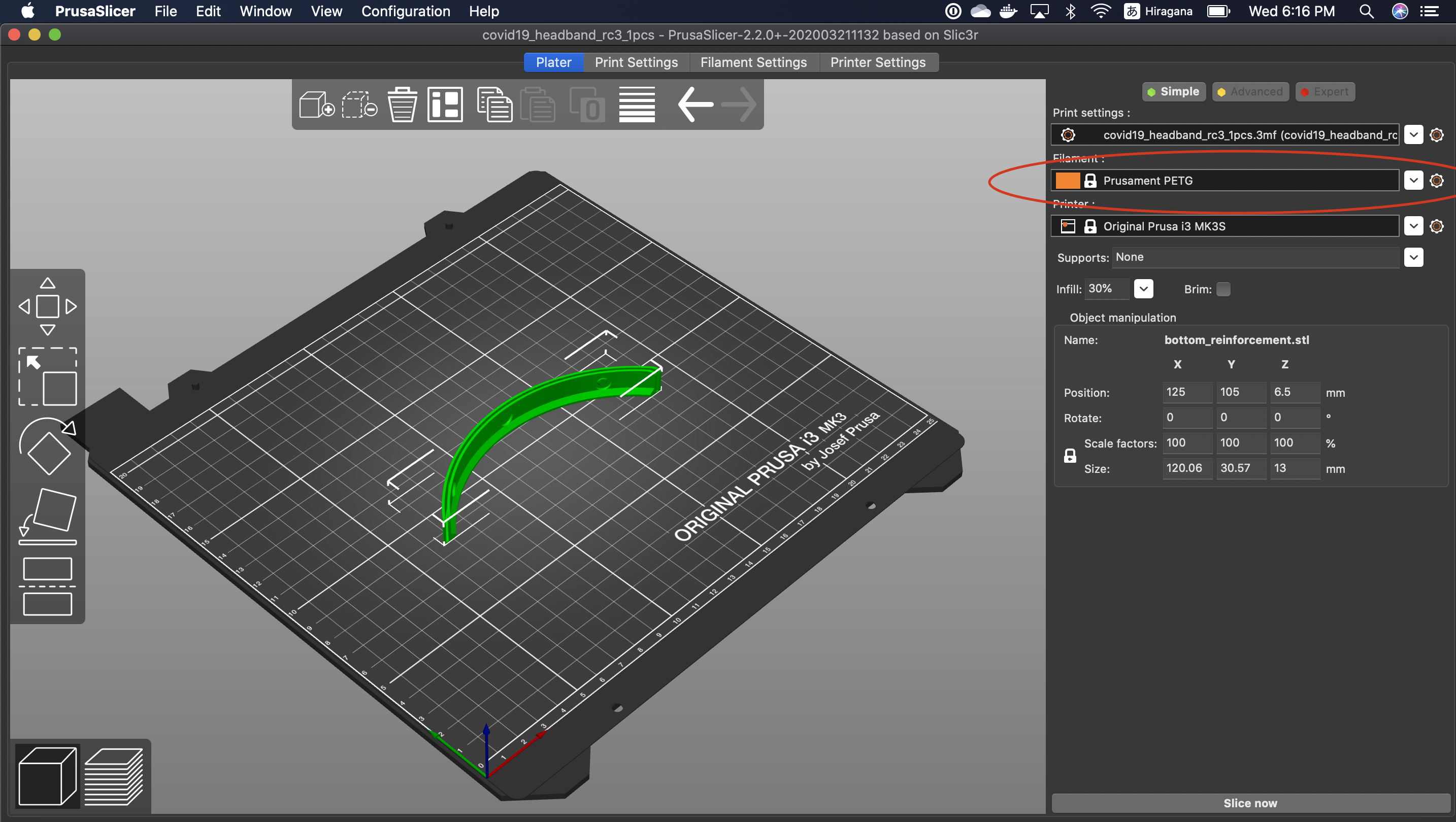
スライスする前に、フィラメントが写真のように「Prusa PETG」となっていることを確認してください。右下の「Slice Now」を押してモデルをスライスしてください。
あとは、その1 遠くにいる友達にPrusaフェイスシールドを印刷してもらうための手引書同様に、スライスが終了すると「Export G-code」と表示されます。このボタンを押して、SDカードにコピーをします。
3. たくさん印刷したい
上で作ったモデルはおそらく30分以内で印刷が完了すると思います。ずっとプリンタに付きっきりにはできないので、ある程度長い時間で量産したいこともあると思います。スライスする前に、モデルをコピーアンドペースト(Macならキーボードでショートカット、command+C、command+v)をすることでオブジェクトを複製することができます。これを作りたい数だけ繰り返し、台からはみでたり、重ならないように調整することでモデルを作り、印刷することができます。

4. もっとももっと印刷したい
もっと印刷したいという欲求は全世界で共通で、頭部分の部品を4つスタックしたモデルも出ています。
ファフォーマンスも早く印刷できるように設定されています。が、私の環境ではいまいち安定しませんでした。チャレンジしてみてもいいと思います!モデルはこちらから。ひとつあたり1時間20分で印刷できるそう。

